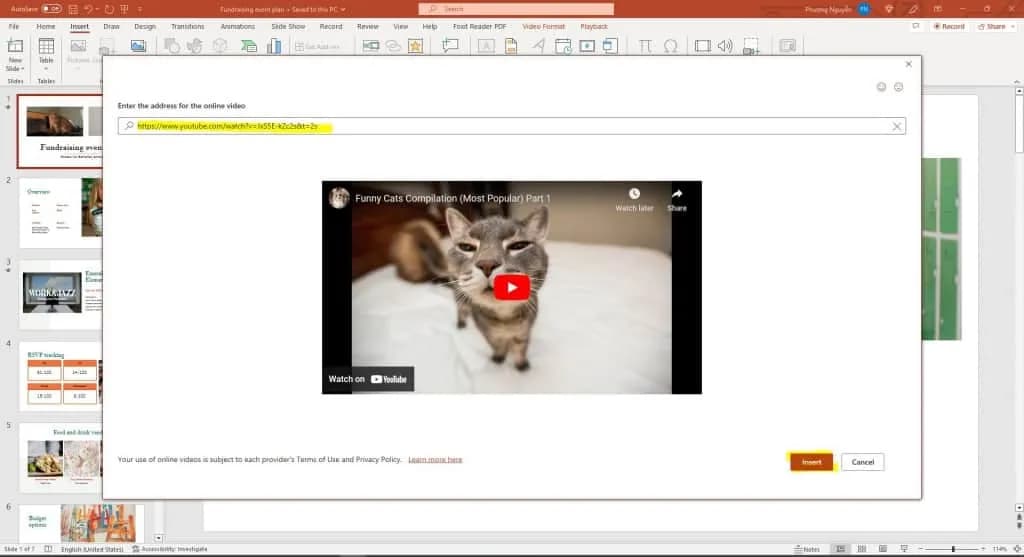Obracanie filmu w prezentacji PowerPoint jest prostą, ale istotną umiejętnością, która może znacząco poprawić wygląd i profesjonalizm Twojej prezentacji. Wiele osób nie zdaje sobie sprawy, że PowerPoint oferuje różne narzędzia do edycji wideo, w tym możliwość precyzyjnego obrotu klipów wideo. Dzięki tym funkcjom możesz dostosować wideo do układu slajdów, co sprawia, że prezentacja staje się bardziej atrakcyjna i angażująca dla odbiorców.
Aby obrócić film, wystarczy kilka prostych kroków. W tym artykule przedstawimy instrukcje, jak to zrobić, oraz podzielimy się ważnymi poradami, które pomogą Ci w pełni wykorzystać możliwości PowerPointa w zakresie edycji wideo.
Kluczowe informacje:- Wybierz film, aby uzyskać dostęp do uchwytu obrotu na górze obiektu.
- Możesz przeciągnąć uchwyt obrotu, aby zmienić kąt nachylenia wideo.
- Dostępne są również opcje na karcie Formatowanie kształtu, które umożliwiają precyzyjny obrót.
- Możesz wprowadzić dokładny kąt obrotu w oknie dialogowym, aby uzyskać pożądany efekt.
- Obracanie wideo może poprawić jego dopasowanie do prezentacji i zwiększyć jej atrakcyjność wizualną.
Jak obrócić film w PowerPoint? Proste kroki dla każdego użytkownika
Obracanie filmu w PowerPoint to łatwy proces, który może znacznie poprawić wygląd Twojej prezentacji. Wykorzystując odpowiednie narzędzia, możesz dostosować wideo do układu slajdów, co sprawia, że staje się ono bardziej atrakcyjne dla odbiorców. W tym artykule przedstawimy proste kroki, jak obrócić film w PowerPoint, abyś mógł w pełni wykorzystać jego możliwości.Krok 1: Zaznacz film w prezentacji PowerPoint
Aby rozpocząć, zaznacz film, który chcesz obrócić. Możesz to zrobić, klikając na klip wideo w swoim slajdzie. Upewnij się, że film jest aktywny, co umożliwi dostęp do narzędzi edycji. Po zaznaczeniu, zauważysz, że pojawią się uchwyty, które pozwalają na dalszą edycję.
Krok 2: Użyj uchwytu obrotu do precyzyjnego obrotu
Gdy film jest zaznaczony, skorzystaj z uchwytu obrotu, który znajduje się u góry obiektu. Przeciągnij go w odpowiednim kierunku, aby obrócić wideo. Możesz dostosować kąt obrotu, przeciągając uchwyt w lewo lub prawo. To bardzo intuicyjny sposób na uzyskanie pożądanego efektu wizualnego, a także pozwala na szybkie dostosowanie wideo do innych elementów slajdu.
Krok 3: Skorzystaj z opcji Formatowanie kształtu dla dokładności
Aby uzyskać jeszcze większą precyzję przy obrocie filmu, możesz skorzystać z opcji Formatowanie kształtu. Znajdziesz je na karcie narzędzi, gdy film jest zaznaczony. Wybierz Obróć w grupie Rozmieszczanie, gdzie znajdziesz różne opcje obrotu. Możesz na przykład wybrać Przerzuć w pionie lub Przerzuć w poziomie, co pozwoli na szybkie dostosowanie orientacji wideo.
Jeśli potrzebujesz bardziej szczegółowego obrotu, wybierz opcję Więcej opcji obrotu. Otworzy się okno dialogowe, w którym możesz wpisać dokładny kąt, na jaki chcesz obrócić film. To doskonałe rozwiązanie, jeśli chcesz uzyskać precyzyjny efekt wizualny lub dostosować wideo do specyficznego układu slajdów.
Jak rozwiązać problemy z obrotem filmu w PowerPoint?
Czasami użytkownicy napotykają trudności podczas obrotu wideo w PowerPoint. Problemy te mogą wynikać z różnych przyczyn, takich jak nieprawidłowe zaznaczenie filmu lub nieodpowiednie ustawienia formatu. Warto znać kilka powszechnych problemów oraz ich rozwiązania, aby skutecznie poradzić sobie z trudnościami.Najczęstsze problemy przy obrocie wideo i ich rozwiązania
Podczas pracy z obrotem wideo w PowerPoint, mogą wystąpić następujące problemy:
- Film nie obraca się: Upewnij się, że film jest zaznaczony i aktywny, zanim spróbujesz go obrócić.
- Jakość wideo się pogarsza: Sprawdź ustawienia formatu wideo, aby upewnić się, że są odpowiednie dla PowerPoint.
- Nie można uzyskać dokładnego kąta obrotu: Skorzystaj z opcji Więcej opcji obrotu, aby wprowadzić precyzyjny kąt.
- Film nie jest widoczny po obrocie: Sprawdź, czy film nie został przypadkowo przesunięty poza obszar slajdu.
- Problemy z odtwarzaniem po obrocie: Upewnij się, że format wideo jest wspierany przez PowerPoint.
Jak zapewnić jakość wideo po obrocie w PowerPoint?
Po obrocie filmu w PowerPoint ważne jest, aby utrzymać wysoką jakość wideo. Często użytkownicy zauważają, że jakość materiału spada po edycji, co może być frustrujące. Aby tego uniknąć, warto zwrócić uwagę na kilka kluczowych aspektów. Przede wszystkim, upewnij się, że wideo, które dodajesz, ma odpowiednią rozdzielczość, aby nie stracić jakości podczas obrotu.
Wybierając format wideo, postaw na te, które są najlepiej wspierane przez PowerPoint. Na przykład, formaty takie jak MP4 czy WMV są idealne do prezentacji. Dodatkowo, pamiętaj o odpowiednim ustawieniu parametrów wideo, takich jak bitrate, aby zachować jakość obrazu. Zastosowanie tych wskazówek pomoże Ci w uzyskaniu optymalnych rezultatów.
Czytaj więcej: Jak zrobić znak wodny w PowerPoint: 5 prostych kroków
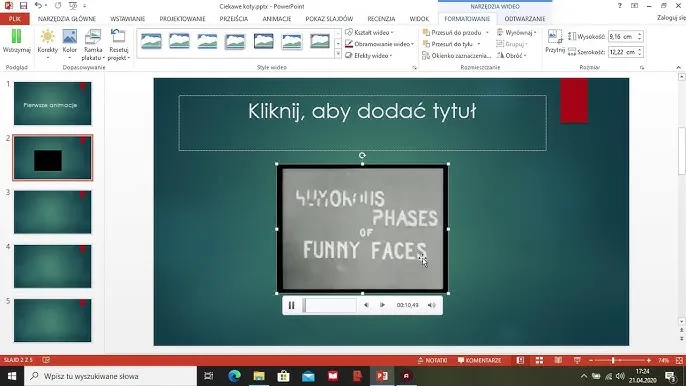
Dodatkowe porady na temat edycji wideo w PowerPoint
Oprócz obrotu filmów, PowerPoint oferuje wiele innych funkcji edycyjnych, które mogą poprawić Twoje prezentacje. Na przykład, możesz przyciąć film, aby skupić się na najważniejszych fragmentach. Dzięki temu Twoja prezentacja będzie bardziej dynamiczna i angażująca dla odbiorców. Warto również zapoznać się z opcjami formatowania, aby dostosować wideo do stylu całej prezentacji.
Jak przyciąć film przed obrotem w PowerPoint?
Aby przyciąć film przed jego obrotem, najpierw zaznacz wideo w slajdzie. Następnie przejdź do zakładki Formatowanie wideo i wybierz opcję Przytnij wideo. Możesz ustawić punkty początkowe i końcowe, co pozwoli Ci skupić się na najważniejszych częściach materiału. Przycinanie wideo przed obrotem pomoże w lepszym dopasowaniu go do reszty prezentacji.
Jak dostosować format wideo do prezentacji PowerPoint?
Dostosowanie formatu wideo jest kluczowe dla płynnego działania w PowerPoint. Aby to zrobić, upewnij się, że używasz formatów takich jak MP4, które są szeroko wspierane. W zakładce Formatowanie wideo możesz również zmienić rozmiar wideo, aby pasowało do układu slajdu. Pamiętaj, aby testować różne ustawienia, aby znaleźć najlepsze dla swojej prezentacji.
| Format wideo | Kompatybilność z PowerPoint |
| MP4 | Tak |
| WMV | Tak |
| AVI | Tak, ale może wymagać dodatkowych kodeków |
| MOV | Tak, ale z ograniczeniami |
Utrzymanie wysokiej jakości wideo po obrocie w PowerPoint
Aby zapewnić wysoką jakość wideo w prezentacjach PowerPoint, kluczowe jest odpowiednie przygotowanie materiałów przed ich obróceniem. Użytkownicy powinni skupić się na wyborze formatów, takich jak MP4 czy WMV, które są najlepiej wspierane przez program. Dodatkowo, ważne jest, aby zwrócić uwagę na rozdzielczość i parametry wideo, takie jak bitrate, co pomoże w zachowaniu jakości obrazu podczas edycji.
W artykule podkreślono również, że przycinanie filmów przed obrotem oraz dostosowywanie formatu wideo to istotne kroki w procesie edycji. Użytkownicy mogą skorzystać z opcji Przytnij wideo w zakładce Formatowanie wideo, co pozwala na skoncentrowanie się na najważniejszych fragmentach materiału. Dzięki tym wskazówkom, prezentacje stają się bardziej dynamiczne i angażujące dla odbiorców.